
Un o'r ffurfiau mwyaf enwog a fwriadwyd i greu cyflwyniadau yw PPT. Gadewch i ni gael gwybod pryd gan ddefnyddio pa datrysiadau meddalwedd y gallwch weld ffeiliau gyda estyniad o'r fath.
safbwyntiau PPT
O ystyried bod PPT yn fformat cyflwyno, gweithio ag ef, yn gyntaf oll, ceisiadau ar gyfer eu paratoi. Ond gallwch hefyd weld y ffeiliau fformat yma gan ddefnyddio rhai rhaglenni o grwpiau eraill. Byddwn gael gyfarwydd gyda chynhyrchion meddalwedd trwy gyfrwng y mae PPT yn bosibl.Dull 1: Microsoft PowerPoint
Mae'r rhaglen lle mae'r fformat PPT ei ddefnyddio am y tro cyntaf, yn y cais poblogaidd mwyaf ar gyfer creu cyflwyniadau PowerPoint, sy'n rhan o becyn y Microsoft Office.
- Agor, Power Point, yn symud at y tab "Ffeil".
- Nawr yn y ddewislen ar yr ochr, y wasg "Agored". Amnewid y ddau bwynt gweithredu gan ddefnyddio'r wasg arferol Ctrl + O.
- Mae'r ffenestr agoriadol yn ymddangos. Gwnewch ynddo y cyfnod pontio i'r ardal lle mae'r gwrthrych wedi ei leoli. Mae cael dewis y ffeil, cliciwch ar "Open".
- Mae'r cyflwyniad yn agored drwy'r rhyngwyneb Point Power.



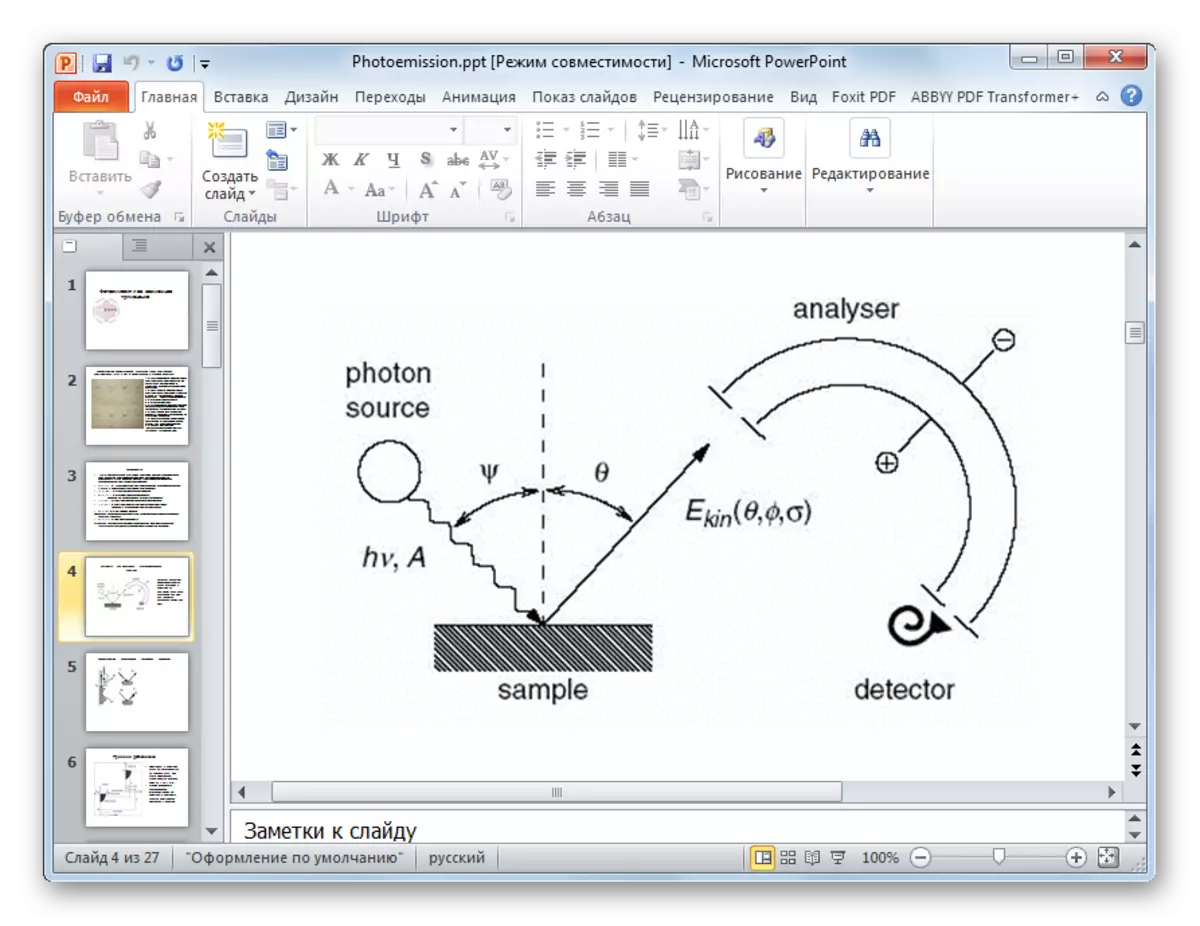
PowerPoint yn dda yn y gall y rhaglen hon yn cael ei agor, newid, arbed ac yn creu ffeiliau PPT newydd.
Dull 2: LibreOffice Impress
Mae gan y pecyn LibreOffice gais sy'n gallu PPT agoriadol - creu argraff.
- Rhedeg y swyddfa ffenestr cychwynnol. I fynd i agor cyflwyniad, cliciwch ar "Ffeil Agored" neu defnyddiwch Ctrl + O.
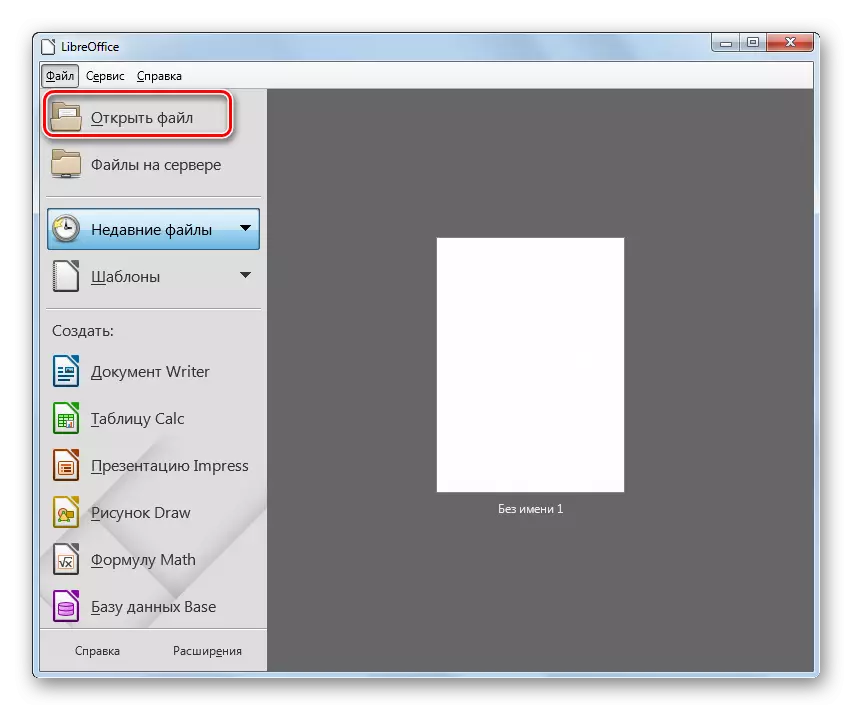
Gall y weithdrefn yn cael ei berfformio drwy'r fwydlen, clicio ar y "File" a "Open ...".
- Dechreuir y ffenestr agoriadol. Cynnal y newid i ble PPT wedi'i leoli. Ar ôl dewis gwrthrych, cliciwch "Agored".
- Cyflwyniad Mewnforio ei berfformio. Mae'r weithdrefn hon yn cymryd ychydig eiliadau.
- Ar ôl ei gwblhau, bydd y cyflwyniad yn agor drwy'r greu argraff gragen.
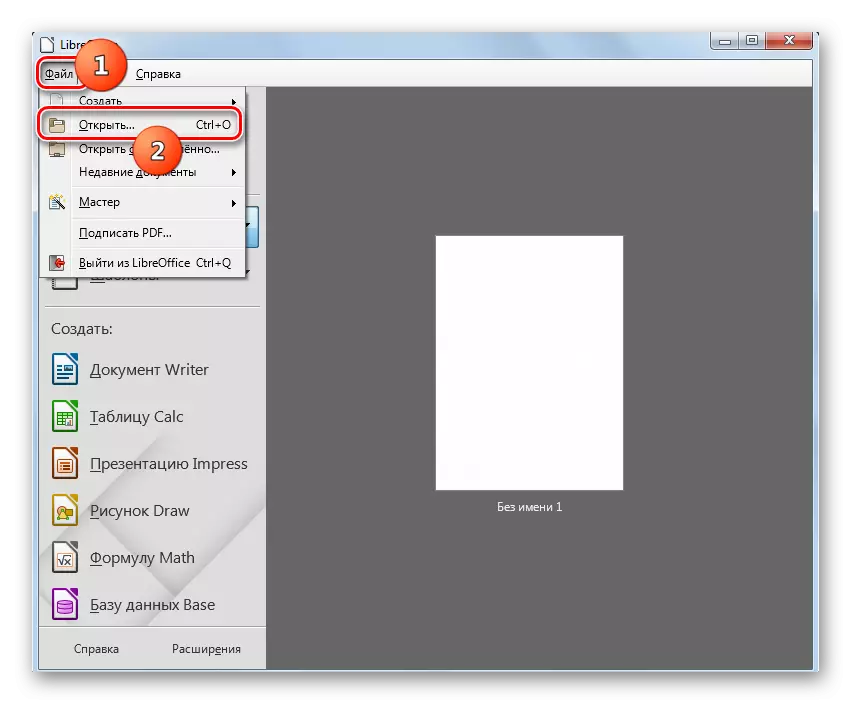
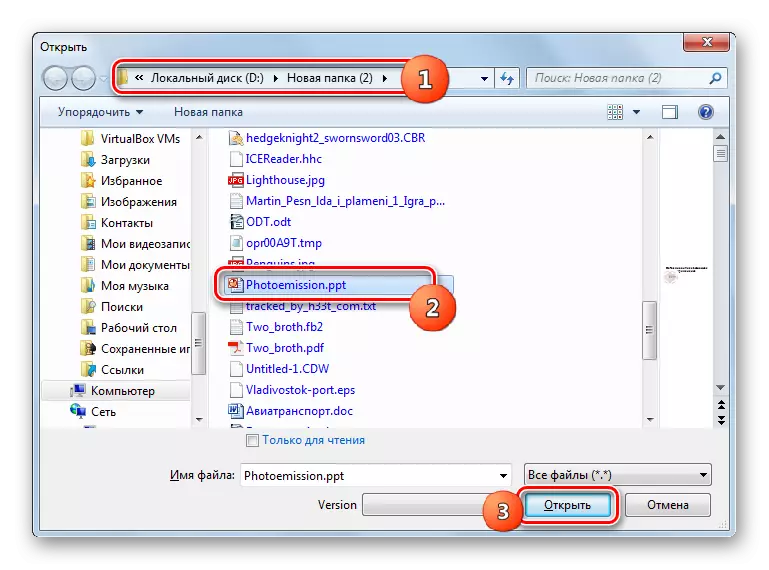

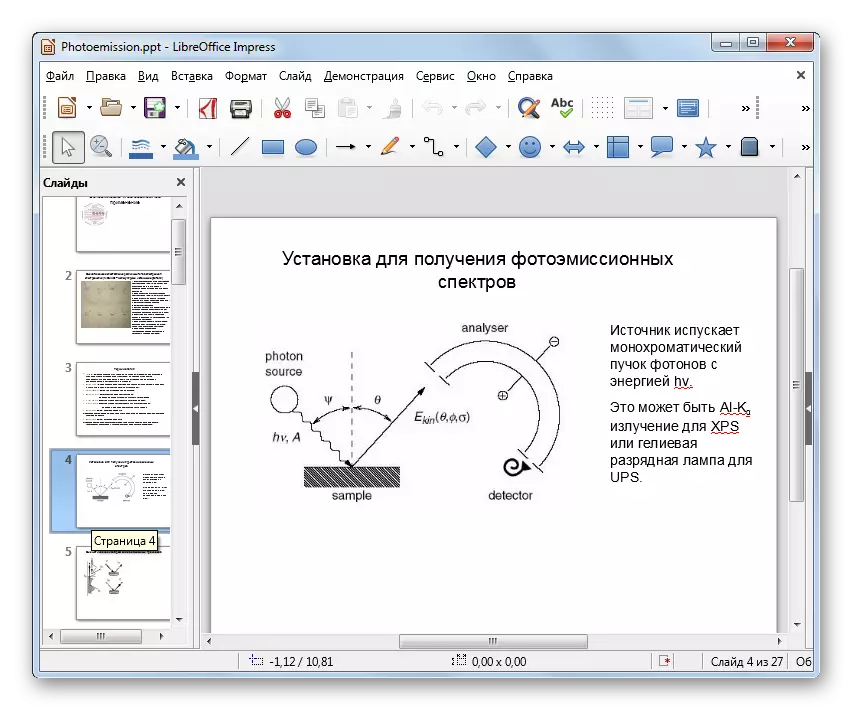
Gallwch hefyd yn cynhyrchu darganfyddiad amrantiad drwy lusgo PPT o'r "Arweinydd" i'r gragen y swyddfa.
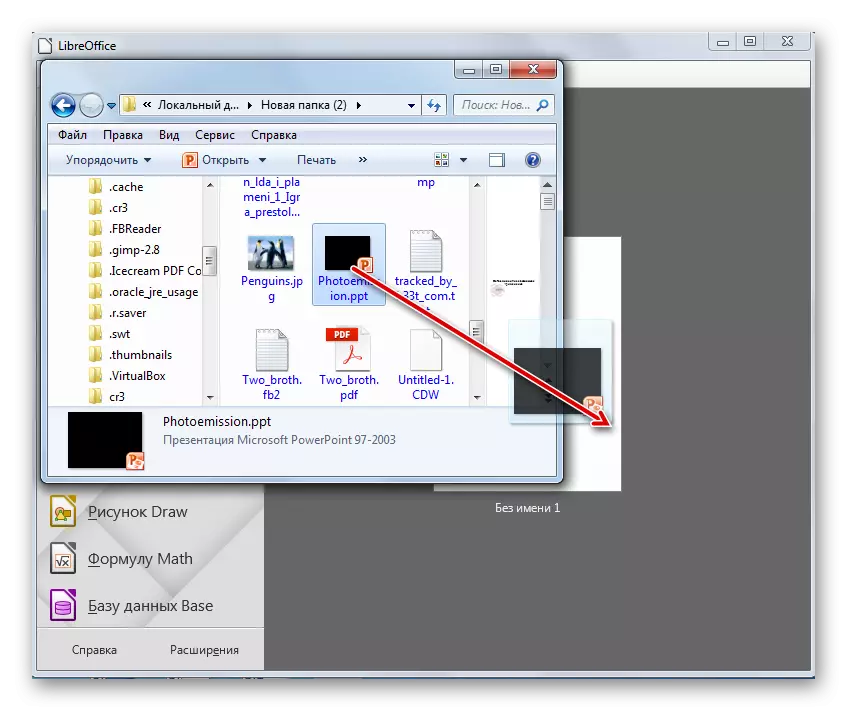
Gallwch agor a thrwy y ffenestr greu argraff.
- Yn y ffenestr cychwynnol y pecyn rhaglen yn y "Creu" bloc, pwyswch y "cyflwyniad Impress".
- Appements ymddangos. I agor y PPT parod, cliciwch ar yr eicon yn y ddelwedd catalog neu wneud cais Ctrl + O.
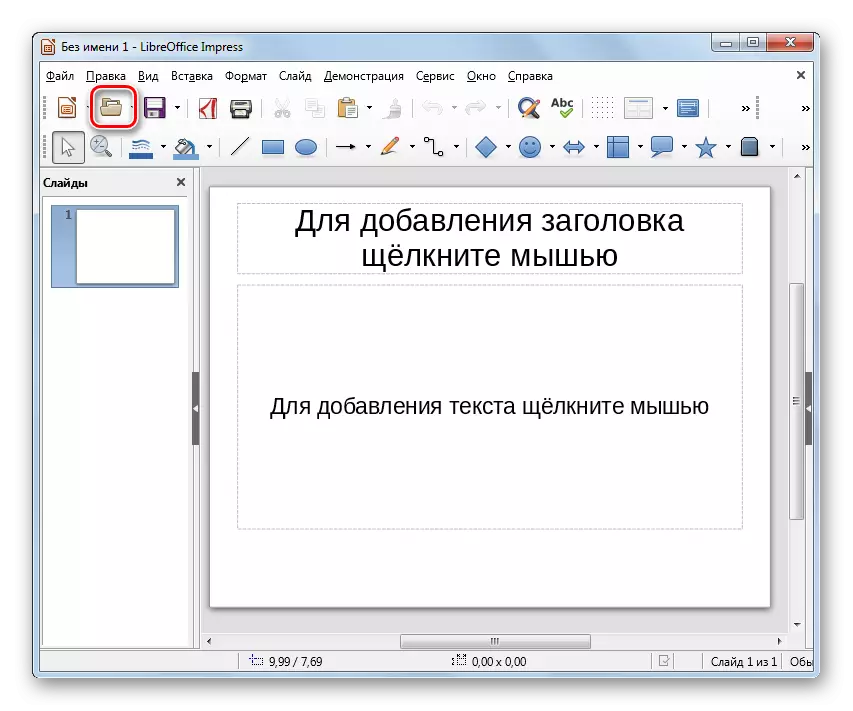
Mae'n bosibl defnyddio'r fwydlen trwy glicio ar "File" ac "Agored".
- Mae ffenestr ddechreuol cyflwyniad yn ymddangos lle rydym yn chwilio am ac yn tynnu sylw at PPT. Yna, i ddechrau'r cynnwys, cliciwch ar "Agored".

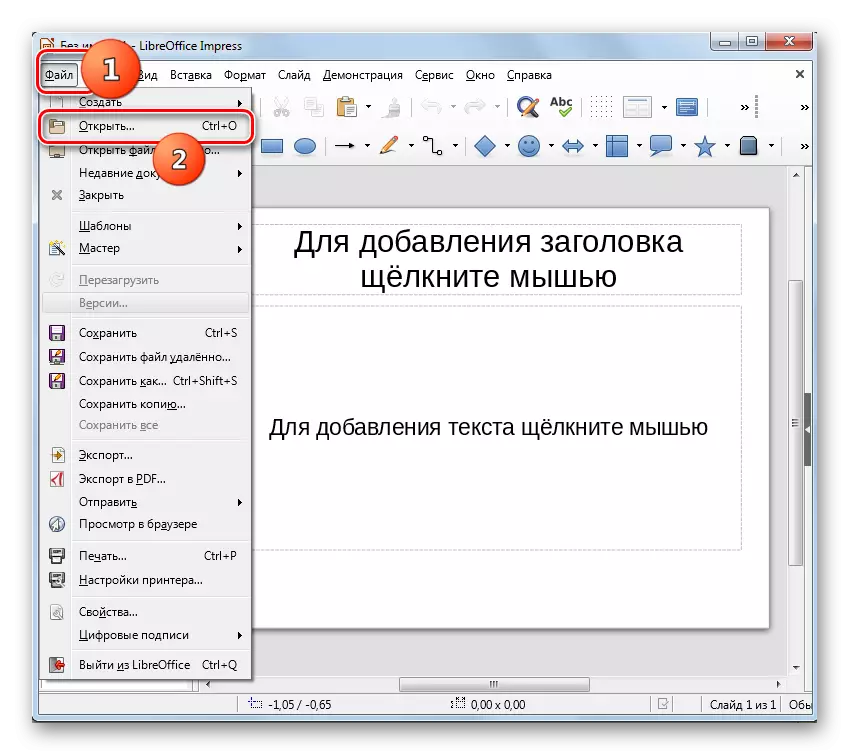
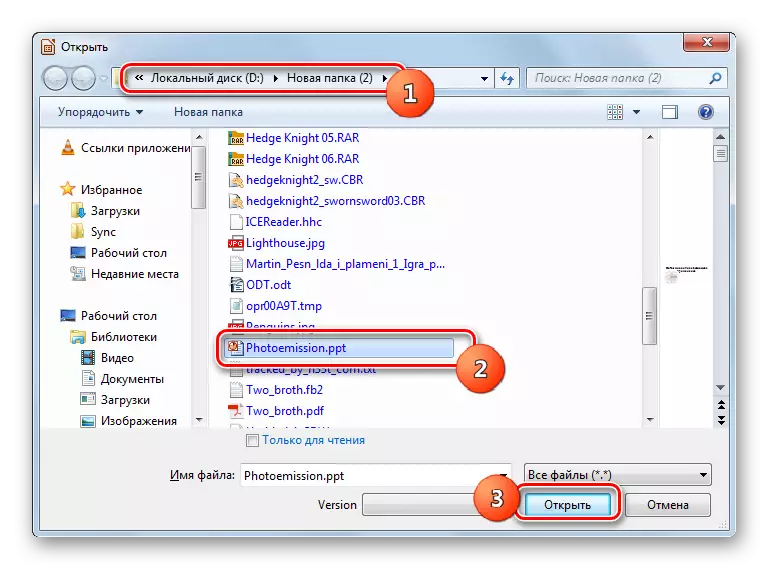
Mae argraffnod Swyddfa Libre hefyd yn cefnogi agor, addasu, creu ac arbed cyflwyniadau PPT. Ond yn wahanol i'r rhaglen flaenorol (PowerPoint), gwneir arbediad gyda rhai cyfyngiadau, gan na ellir arbed eitemau dylunio i bpt i gyd.
Dull 3: OpenOffice argraff
Mae'r pecyn OpenOffice hefyd yn cynnig ei gymhwysiad i agor PPT, a elwir hefyd yn creu argraff.
- Agor y swyddfa agored. Yn y ffenestr gychwynnol, cliciwch "Agored ...".
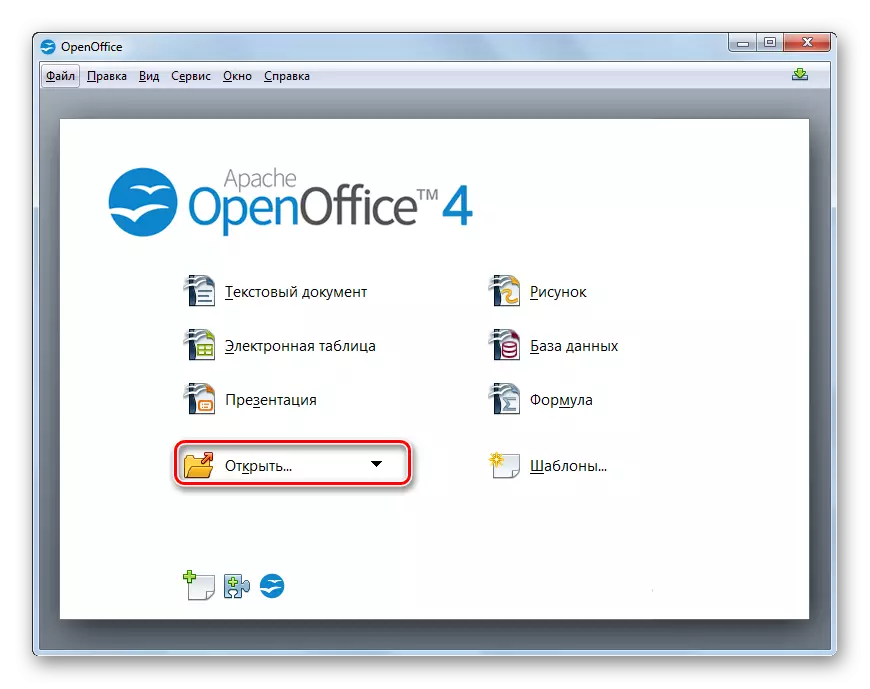
Gallwch gyflawni'r weithdrefn gychwyn drwy'r fwydlen trwy glicio ar "File" a "Open ...".

Mae'r dull yn cynnwys defnyddio Ctrl + O.
- Mae'r trawsnewid yn cael ei berfformio yn y ffenestr agoriadol. Nawr darganfyddwch y gwrthrych, tynnwch sylw ato a chliciwch "Agored".
- Mae'r cyflwyniad yn cael ei fewnforio i swyddfa agored y rhaglen.
- Ar ôl cwblhau'r broses, mae'r cyflwyniad yn agor yn y gragen o'r argraff.
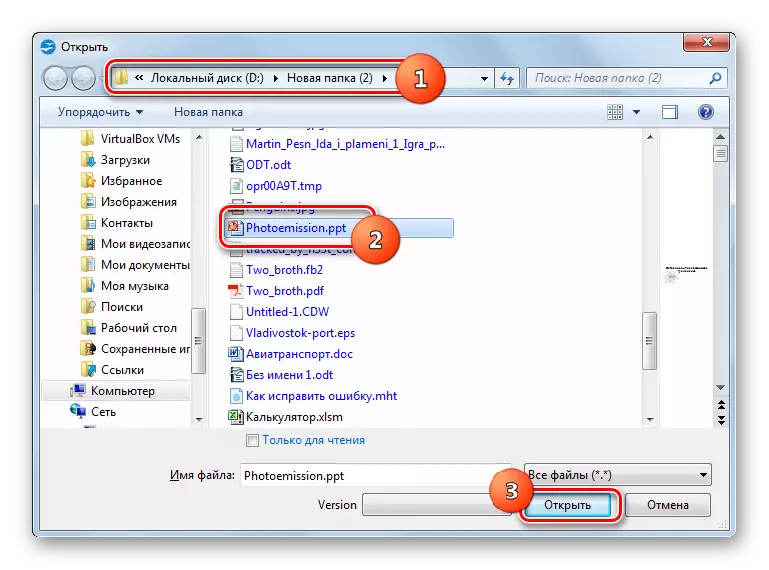

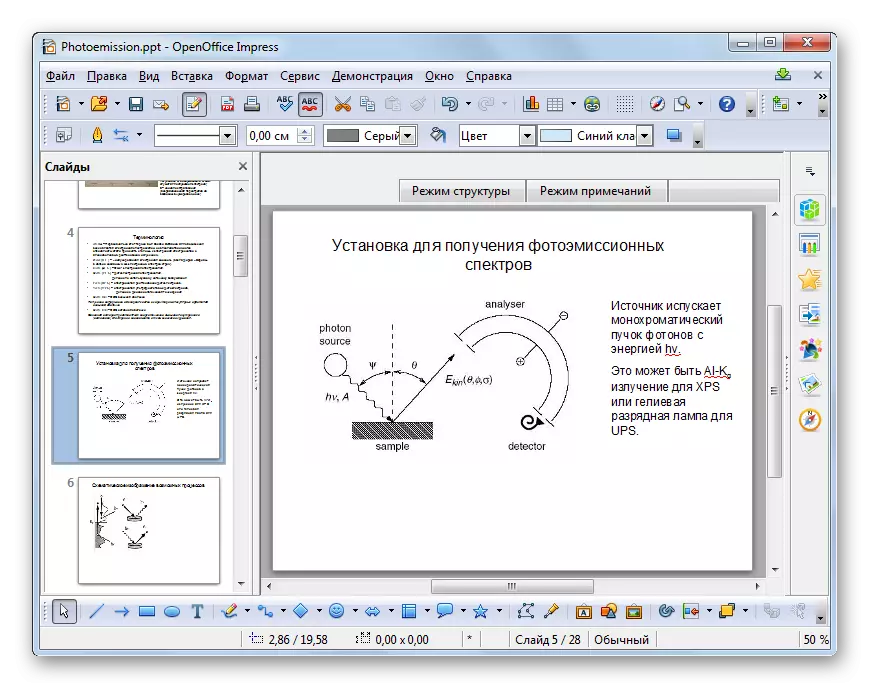
Fel yn y dull blaenorol, mae yna opsiwn agoriadol i lusgo'r ffeil gyflwyno o'r "Explorer" i brif ffenestr OpenOffice.
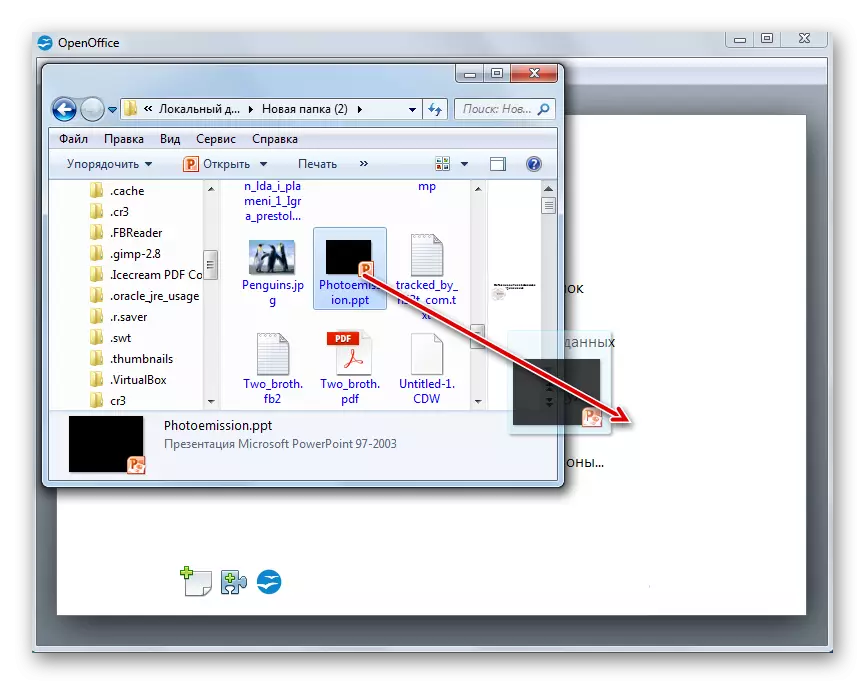
Gellir Lansio PPT trwy gragen y swyddfa yn creu argraff. Gwir, agorwch y ffenestr "wag" o'r argraff yn y swyddfa agored ychydig yn fwy cymhleth nag yn y swyddfa Libre.
- Yn y ffenestr OpenOffice cychwynnol, cliciwch "Cyflwyniad".
- Mae "Meistr y Cyflwyniadau" yn ymddangos. Yn y bloc "math", gosodwch y botwm radio i'r sefyllfa "Cyflwyniad Gwag". Cliciwch "Nesaf".
- Mewn ffenestr newydd, ni wneir unrhyw newidiadau, ond pwyswch "Nesaf".
- Yn y ffenestr ymddangos, gwnewch ddim eto, ac eithrio clicio ar y botwm "gorffen".
- Mae taflen yn lansio gyda chyflwyniad gwag yn y ffenestr greu argraff. I actifadu ffenestr agoriadol y gwrthrych, defnyddiwch Ctrl + O neu cliciwch ar yr eicon yn y ffolder.
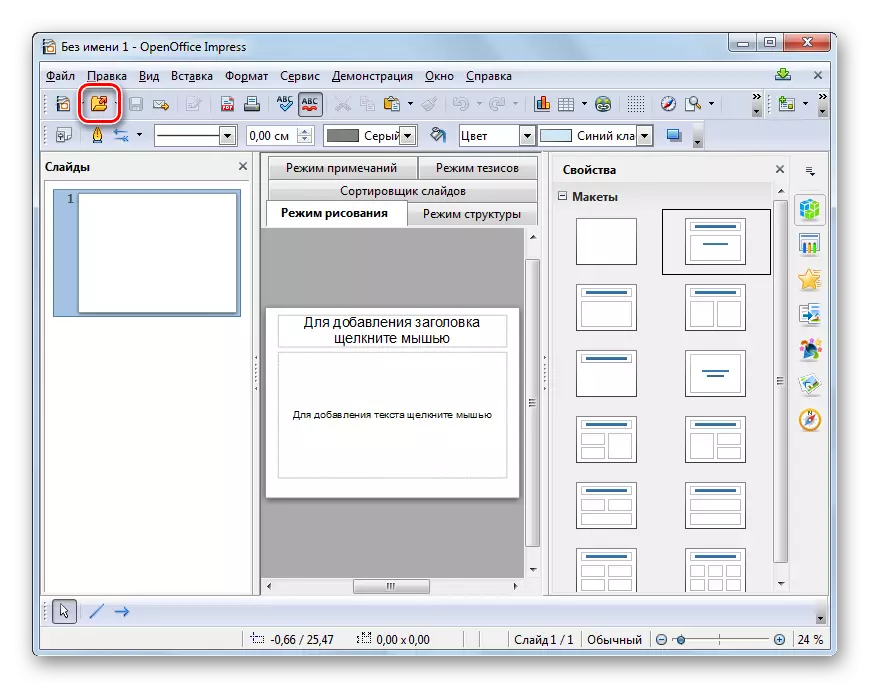
Mae'n bosibl cynhyrchu "Ffeil" Serial Press a "Agored".
- Mae'r offeryn agoriadol yn dechrau yr ydym yn dod o hyd ac yn dewis y gwrthrych, ac yna cliciwch ar "Open", a fydd yn arddangos y cynnwys y ffeil yn y gwain y Impress.
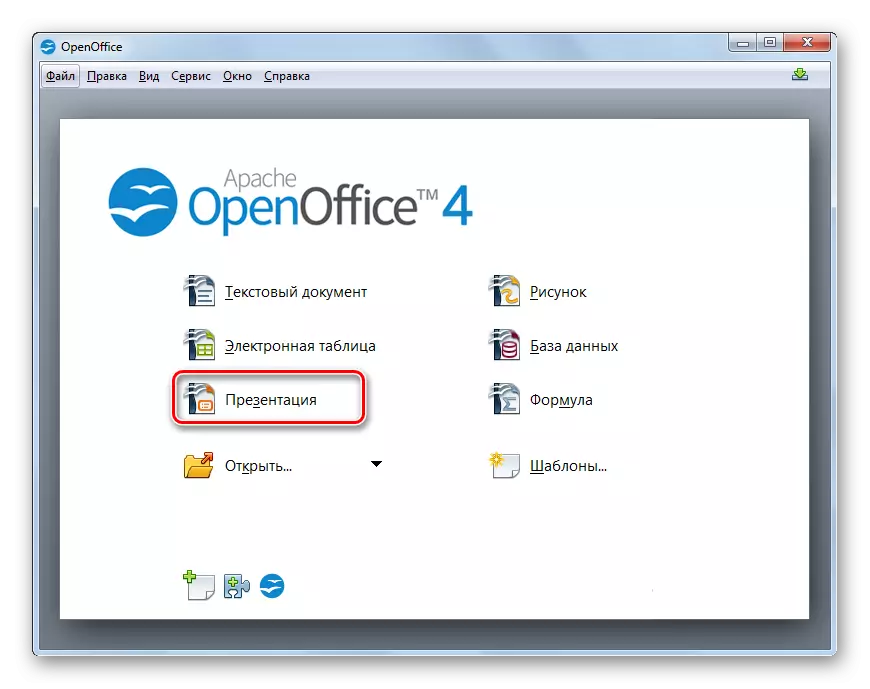
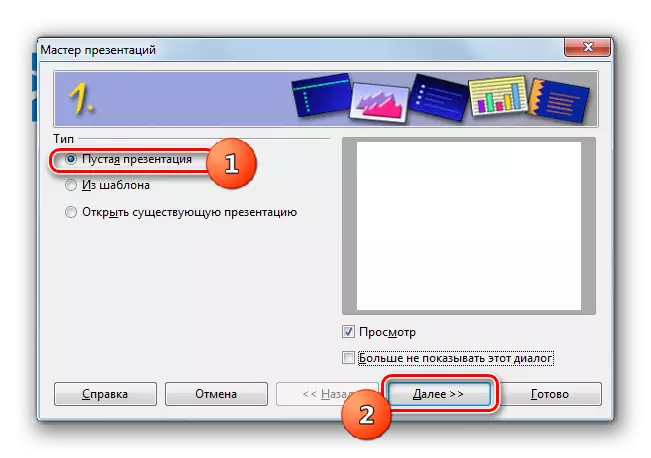
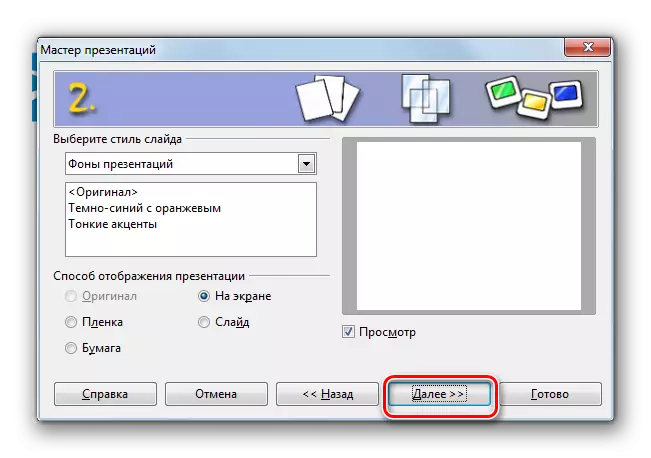
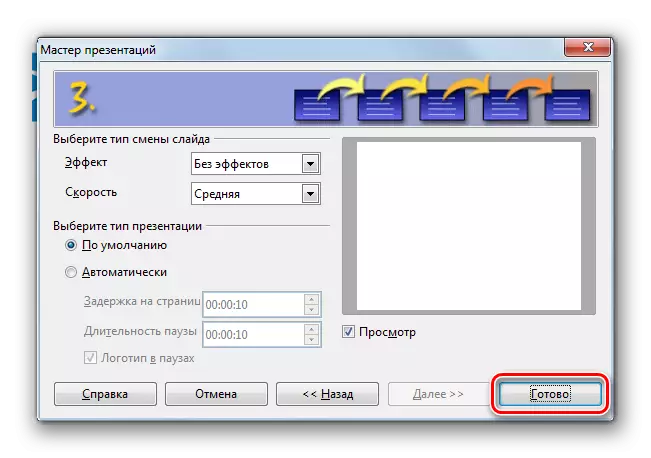
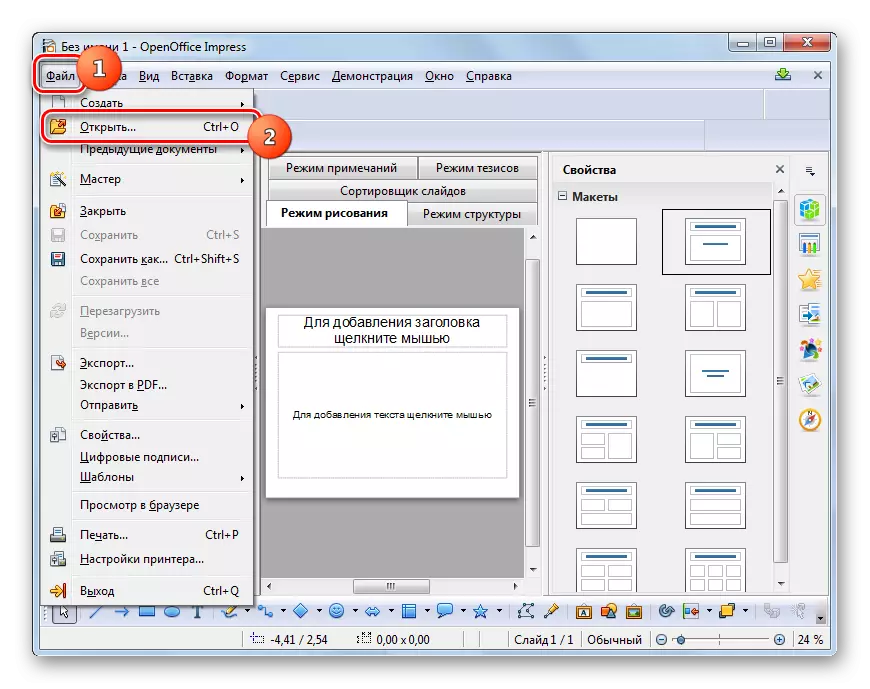
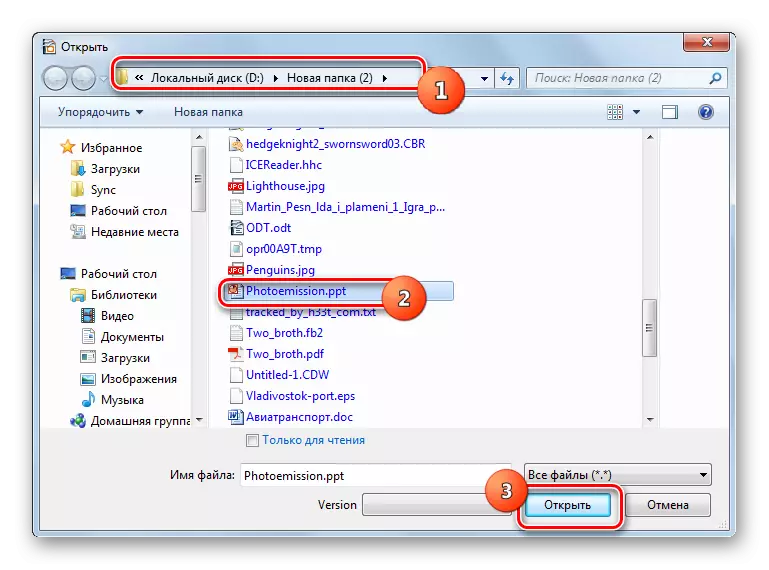
Ar y cyfan, mae manteision ac anfanteision y dull hwn o agor PPT yr un fath â phan fydd y cyflwyniad yn cael ei lansio gan ddefnyddio'r Swyddfa Ddwfn.
Dull 4: Gwyliwr PowerPoint
Gan ddefnyddio'r rhaglen Gwyliwr Powerpoint, sy'n gais Microsoft am ddim, dim ond y cyflwyniadau y gallwch eu gweld, ond ni allwch eu golygu na'u creu, yn wahanol i'r opsiynau a drafodwyd uchod.
Lawrlwythwch Gwyliwr PowerPoint
- Ar ôl lawrlwytho, dechreuwch ffeil gosod Gwyliwr PowerPoint. Mae cytundeb trwydded yn agor. Er mwyn ei dderbyn, gwiriwch y blwch ger yr eitem "Cliciwch yma i dderbyn cyflwr y Cytundeb Trwydded i'w ddefnyddio" a chliciwch "Parhau".
- Mae'r weithdrefn ar gyfer tynnu ffeiliau o'r gosodwr gwyliwr Powerpoint yn dechrau.
- Ar ôl hynny, mae'r broses osod ei hun yn dechrau.
- Ar ôl ei gwblhau, mae'r ffenestr yn agor, sy'n adrodd bod y gosodiad wedi'i gwblhau. Pwyswch "OK".
- Rhedeg y rhaglen pŵer Gwyliwr Pŵer wedi'i gosod (Gwyliwr Powerpoint Office). Yma bydd angen cadarnhau mabwysiadu'r drwydded trwy glicio ar y botwm "Derbyn".
- Mae'r ffenestr wyliwr yn agor. Mae angen iddo ddod o hyd i wrthrych, tynnu sylw ato a chlicio ar "agored".
- Bydd y cyflwyniad yn cael ei agor gan y rhaglen gwyliwr PowerPoint yn y ffenestr sgrin gyfan.
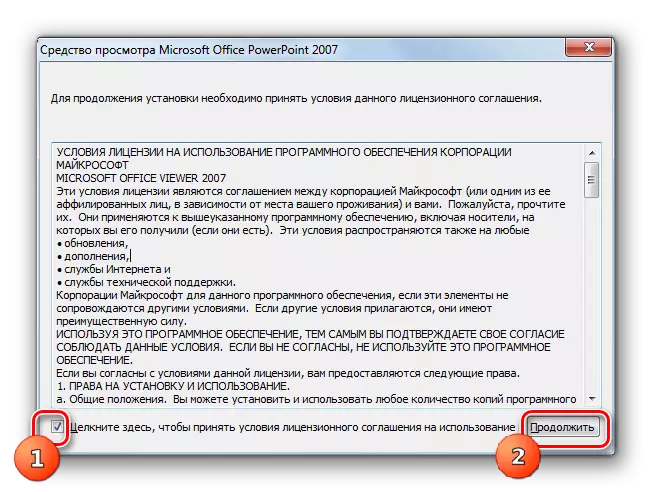


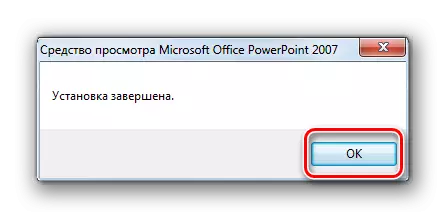
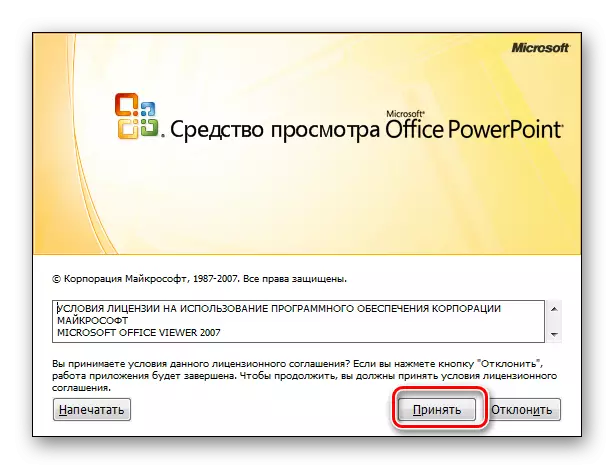
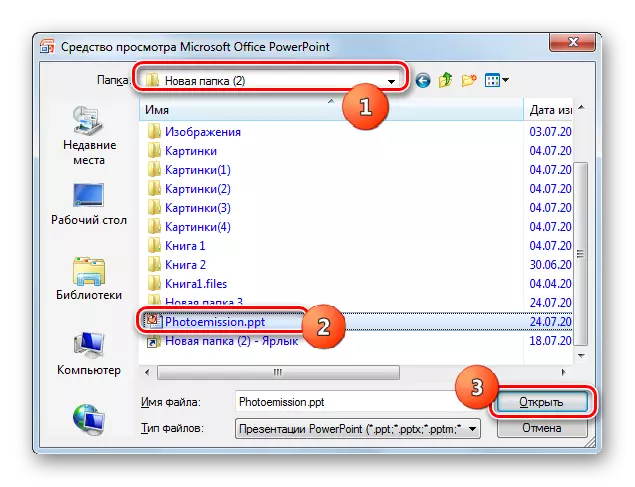

Yn y rhan fwyaf o achosion, defnyddir gwyliwr PowerPoint pan nad oes mwy o raglenni ar gyfer gwylio cyflwyniadau ar y cyfrifiadur. Yna y cais hwn yw'r gwyliwr PPT diofyn. I agor y gwrthrych yn y farn Power Point, rhaid i chi glicio arno gyda'r botwm chwith y llygoden ddwywaith yn y "Explorer", a bydd yn rhedeg ar unwaith.
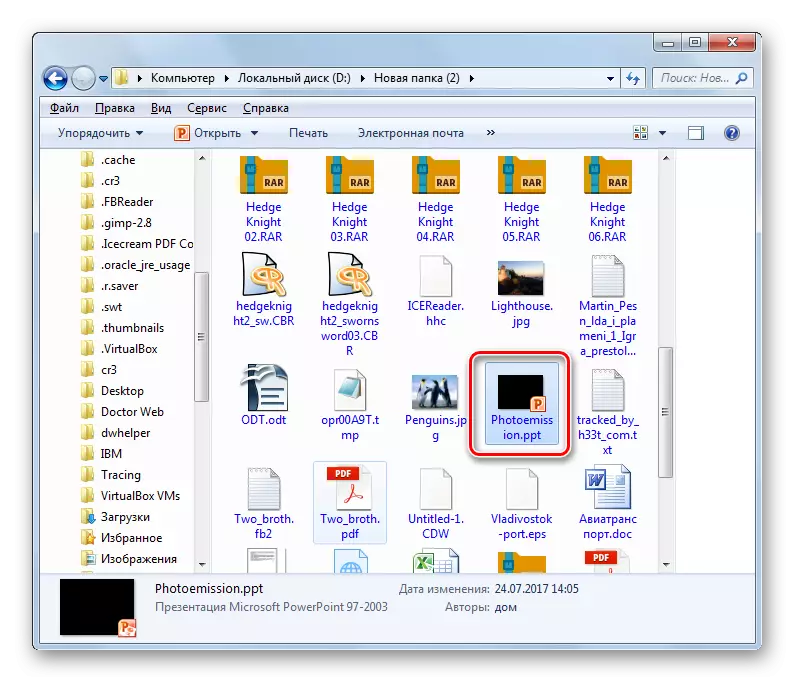
Wrth gwrs, mae'r dull hwn o ymarferoldeb a nodweddion yn sylweddol israddol i opsiynau blaenorol ar gyfer agor PPT, gan nad yw'n darparu ar gyfer golygu, ac mae'r pecyn gwylio o'r rhaglen hon yn gyfyngedig. Ond, ar yr un pryd, mae'r dull hwn yn rhad ac am ddim ac yn cael ei ddarparu gan ddatblygwr y fformat astudiedig - Microsoft.
Dull 5: FileViewPro
Yn ogystal â chyflwyniadau sy'n arbenigo mewn cyflwyniadau, gall ffeiliau PPT yn agor rhai gwylwyr cyffredinol, ac un ohonynt yw FileViewPro.
Download FileViewPro.
- Rhedeg y fileupro. Cliciwch ar y "Open" eicon.
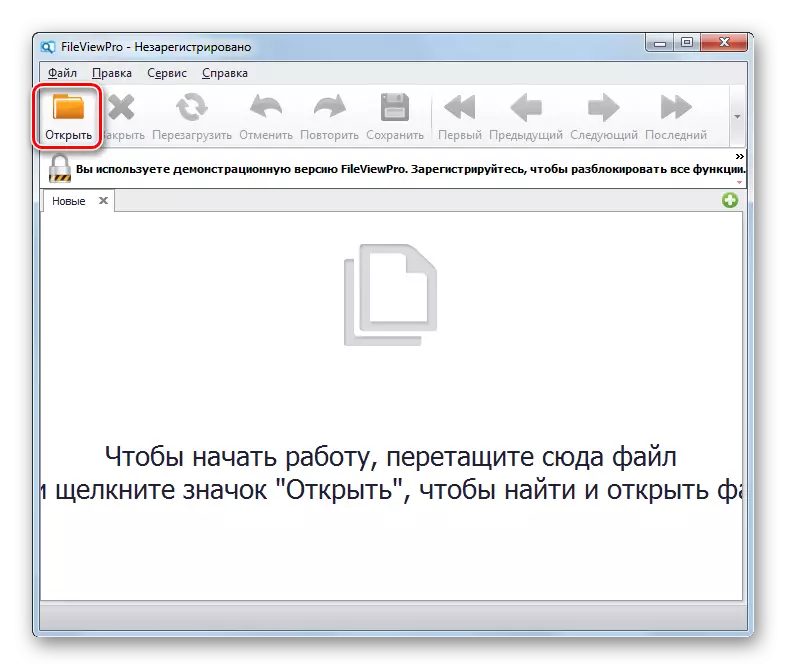
Gallwch symud drwy'r fwydlen. Press "File" a "Agored".
- Mae'r ffenestr agoriadol yn ymddangos. Fel yn yr achosion blaenorol, mae angen dod o hyd ac yn nodi PPT, ac yna i'r wasg "agored."

Yn hytrach na activating y ffenestr agoriadol, gallwch lusgo'r ffeil oddi wrth y "arweinydd" i mewn i'r gragen FileViewPro, gan ei fod eisoes wedi cael ei wneud gyda cheisiadau eraill.
- Os ydych yn rhedeg y PPT am y tro cyntaf gan ddefnyddio neges ffeil, ac yna ar ôl llusgo y ffeil neu ei ddewis yn y gragen agoriadol, y ffenestr yn dechrau, a fydd yn cael eu cynnig i osod y PowerPoint plug-in. Hebddo, ni fydd FileViewPro yn gallu agor y gwrthrych ehangu hwn. Ond bydd y gosod y modiwl yn gorfod cael ei berfformio unwaith yn unig. Gyda'r agoriadau PPT canlynol, ni fydd angen gwneud hyn, gan y bydd y cynnwys yn ymddangos yn awtomatig yn y gragen ar ôl lusgo y ffeil neu gychwyn drwy'r ffenestr agoriadol. Felly, wrth osod y modiwl, yn cytuno â'i chysylltiad drwy bwyso'r botwm "OK".
- Mae'r weithdrefn ar gyfer llwytho'r modiwl yn dechrau.
- Ar ôl ei ben, bydd y cynnwys yn agor yn awtomatig yn y ffenestr FileViewPro. Yma gallwch hefyd yn perfformio y golygu symlaf y cyflwyniad: ychwanegu, dileu ac allforio sleidiau.
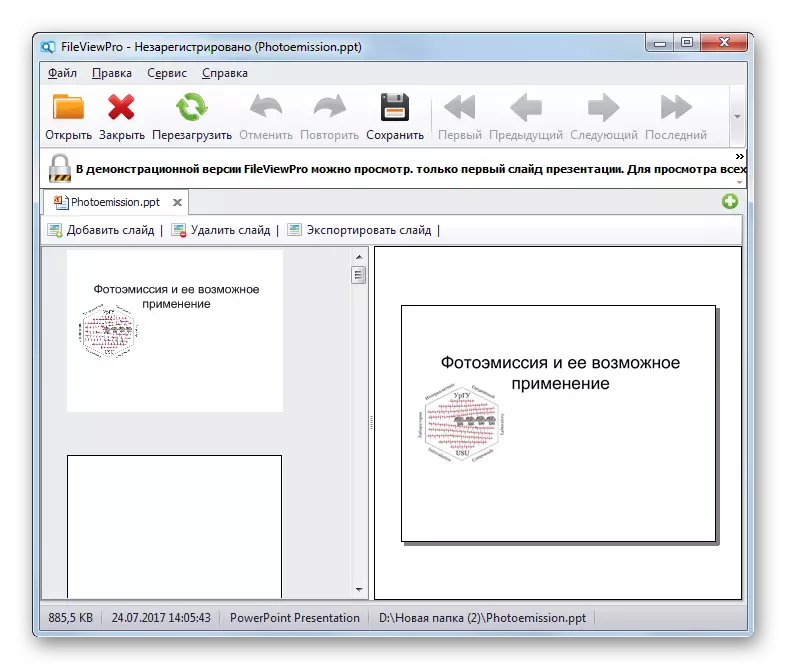
Prif anfantais y dull hwn yw bod FileViewPro yn rhaglen thâl. Mae'r fersiwn demo rhad ac am ddim Mae cyfyngiadau cryf. Yn arbennig, gall dim ond gweld dim ond y sleid cyflwyniad cyntaf.
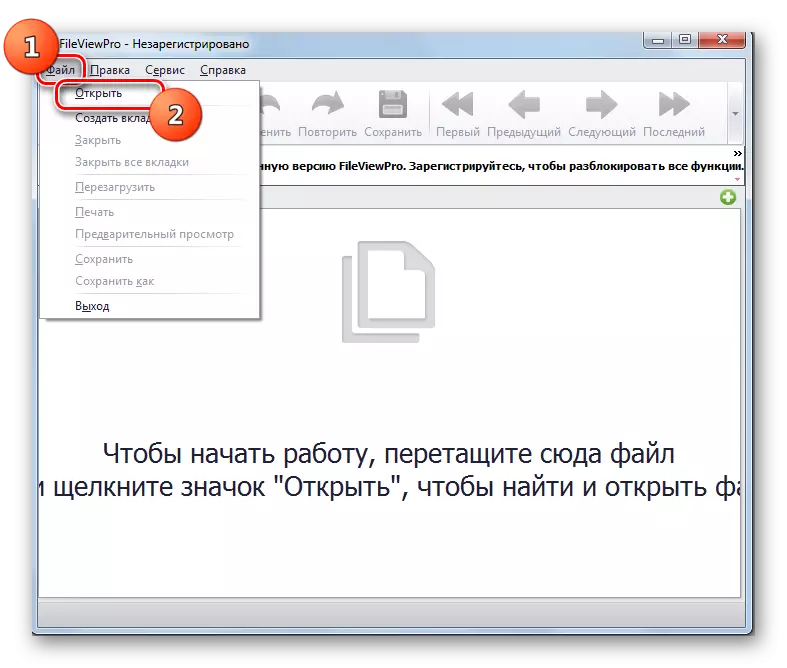
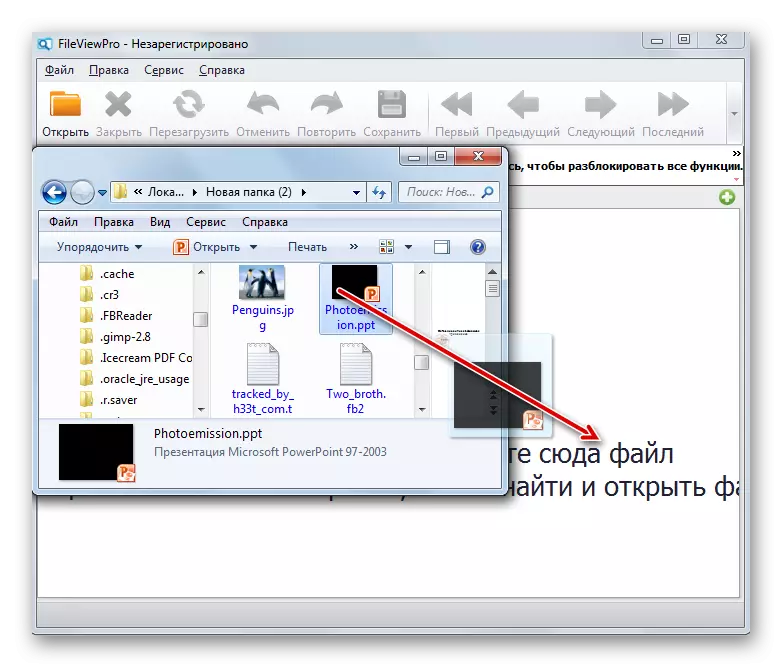

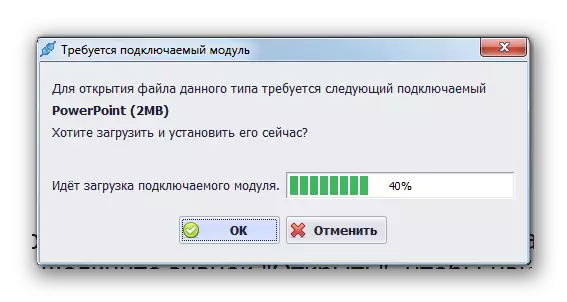
O'r rhestr gyfan o raglenni ar gyfer agor y PPT, yr ydym yn cynnwys yn yr erthygl hon, y mwyaf cywir yn gweithio gyda hwn fformat Microsoft PowerPoint. Ond i defnyddwyr hynny nad ydynt yn dymuno i gaffael y cais hwn yn y pecyn a dalwyd, argymhellir i dalu sylw i LibreOffice Impress OpenOffice a creu argraff. Mae'r ceisiadau yn rhad ac am ddim ac ychydig yn yr hyn sy'n israddol i PowerPoint o ran gwaith gyda PPT. Os ydych yn ddiddordeb yn unig mewn gwrthrychau gwylio gydag estyniad hwn heb yr angen i golygu iddyn nhw, gallwch gyfyngu ar y ateb symlaf rhydd o Microsoft - Viewer PowerPoint. Yn ogystal, gall y fformat hwn yn agor rhai gwylwyr cyffredinol, yn enwedig FileViewPro.
